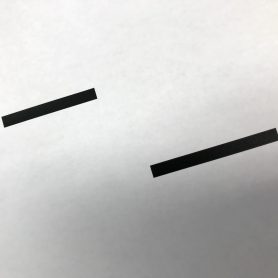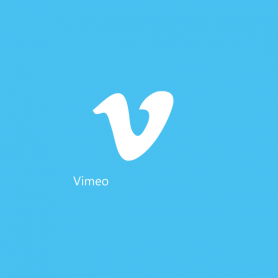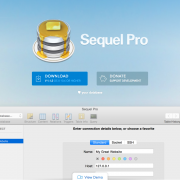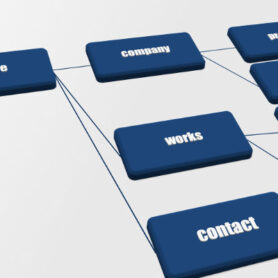EC2に複数のElasticIPを関連付ける話

こんにちは中村です。
最近Amazon Alexa Skill Kitで遊んでいます。
AmazonEchoの日本での発売ももう少しというところで、早く手に入れたいなぁ。。
近々Skillの話も書きたいのですが、
本日はEC2に複数のElasticIPを関連付ける話をします。
現在PC,SP,FPのサイト制作をしています。
最近だとPC,SPがほぼなのであまり意識せずに常時SSL化していたのですが、ガラケーだといろいろと注意が必要です。
今回は複数サイトを運用するので、SNIで用意していたのですが一つ問題があります。
ガラケーは、SNI非対応なので必ずデフォルトサーバーの証明書を見てしまいます。
どういうことかというと、下記の3サイトをHTTPSで運用していたとします。
https://www.example.com(デフォルトサーバー)
https://www.example.org
https://www.example.co.jp
こうなると、www.example.org,www.example.co.jpはHTTPSでアクセスすると、
証明書エラーになり表示できません。(www.example.comのSSLを参照してしまう。)
で、解決するために共有SSLやグローバルIPをサイトの数分振るなどがあります。
でグローバルIPを振って別のSSLの方がよいので振っていくわけですが、EC2の管理コンソールだとElasticIPは一つしかふれません。
1プライベートIPに1ElasticIPということです。
そういう時は、ネットワークインターフェースでプライベートIPを増やしてやります。
1.まずEC2一覧で、設定したいインスタンスのIDを控えます。
2.EC2コンソールの「ネットワーク&セキュリティ」内の「ネットワークインターフェイス」にアクセスします。
3.先ほど控えたインスタンスIDを検索します。
4.合致するネットワークインターフェイスが表示されるので、チェックした後「アクション」からIPアドレスの管理をクリックします。
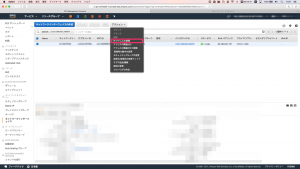
5.モーダルが表示されIPの一覧が表示されます。新しいIPの割り当てを押すとプライベートIPが割り当てられ「更新する」をクリックします。
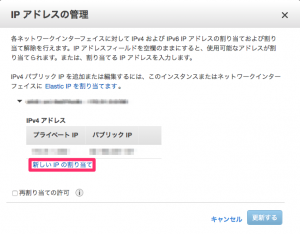
6.EC2のインスタンスの一覧に戻り追加したインスタンスの詳細を確認します。するとセカンダリプライベートIPが追加されています。
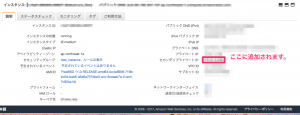
7.あとはElasticIPを新しく割り当てをして、関連付けます。
8.追加したままだとサーバー側で認識しないので、OS側で設定をします。
ElasticIPが増えたので、各ドメインのDNSを別々のIPに当てます。
すると、Webサーバーの設定が正しければ、正しいSSLを参照するようになるはずです。
ガラケーはなにかと手間がかかる感じでやっかいですが、
少しずつ淘汰されていっているのでそのうちこういうこともなくなるだろうなぁ。
としみじみ思います。(個人的にはもう無くしたい)